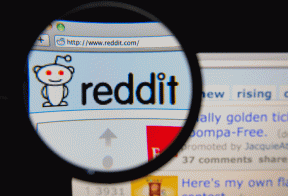3 meilleurs sites Web pour ajouter des émoticônes aux images en ligne
Divers / / December 02, 2021
Sans les emojis, les conversations en ligne auraient été tellement bonnes! Les émojis ajoutent une touche émotionnelle à tout, y compris aux images. Lorsqu'il est ajouté à des photos, vous pouvez instantanément sentir l'émotion s'amplifier. Vous pouvez rendre vos photos ennuyeuses intéressantes et personnels en leur ajoutant des emojis ou des smileys.

Mais comment ajouter des emoji aux images en ligne? Il n'est pas nécessaire de télécharger des applications farfelues pour cela. Nous partagerons trois meilleurs sites pour ajouter des emojis à vos photos. Alors que certains sites Web offrent une fonctionnalité dédiée à l'ajout d'émojis, nous avons également mentionné comment le faire avec n'importe quel site Web ou application de retouche photo.
Alors sans plus tarder, vérifions les trois beaux sites Web qui nous permettent d'ajouter des emojis à nos photos.
1. Image en ligne
Ce site Web est simple à utiliser. Tout ce que vous avez à faire est de télécharger l'image (vous pouvez également faire glisser et déposer) et de sélectionner l'emoji dans la liste fournie. Après avoir ajouté l'emoji, téléchargez l'image soit en tant que
PNG ou JPG en utilisant les deux boutons du bas.
Vous pouvez ajouter plusieurs emojis et les redimensionner également. Cependant, lorsque vous augmentez leur taille, les emojis deviennent flous. Du côté positif, vous pouvez modifier la transparence des emojis et ajouter également des emojis personnalisés. De plus, le site Web offre diverses fonctionnalités intéressantes, telles que compresser l'image, la pixellisation, la suppression de l'arrière-plan, le séparateur d'images, etc.

Avantages:
- Facile à utiliser
Les inconvénients:
- Flou lors du redimensionnement
- Collection limitée d'emojis
Visitez Image en ligne
2. Toile
Canva est un outil de conception graphique approprié. Il est utilisable pour créer des affiches, des histoires Instagram, des cartes, des CV et même utile pour les gestionnaires de médias sociaux.
Le processus d'ajout d'émojis est légèrement différent sur Canva. Voici les étapes pour le même:
Étape 1: Une fois que vous vous êtes connecté (oui, la connexion est requise), vous pouvez soit sélectionner un modèle prédéfini, soit choisir des dimensions personnalisées pour ajouter votre image.

Étape 2: Canva ne propose pas d'emojis directement. Vous devez ajouter son application. Pour cela, cliquez sur l'icône Plus et sélectionnez Emoji dans la liste. Immédiatement, vous verrez l'option Emoji répertoriée dans la barre de gauche.

Étape 3: Cliquez sur Téléchargements et ajoutez l'image souhaitée.

Étape 4: Une fois que l'image occupe la zone principale, cliquez sur n'importe quel emoji pour l'ajouter à l'image.

Les emojis ajoutés via Canva sont redimensionnables. Alors que vous vouliez des petits ou des gros emojis, tout est possible. Vous pouvez également ajouter plusieurs emojis à une seule image. Fait intéressant, vous pouvez même changer la couleur des emojis en fonction de vos besoins. Pour cela, cliquez sur l'emoji et sélectionnez la couleur en haut. Vous pouvez même retourner les emojis.

Avantages:
- Grande variété d'émojis
- Emojis multiples et redimensionnables
Les inconvénients:
- La connexion est requise
- Les dimensions de l'image doivent être ajustées
Visitez Canva
3. PiZap
Un éditeur de photos en ligne bien connu, PiZap nous permet d'ajouter des emojis aux images. Outre les emojis, vous pouvez même ajouter divers autocollants. Pour ce faire, ouvrez l'éditeur, ajoutez votre image, puis cliquez sur l'option Autocollants dans la barre latérale gauche. À partir de là, sélectionnez Emoji et choisissez l'emoji souhaité parmi les options disponibles.

PiZap propose des fonctionnalités similaires à Canva concernant les emojis. Vous pouvez changer leur couleur, ajuster la transparence, augmenter la taille sans flou et même les retourner. Pour cela, cliquez sur l'emoji puis sélectionnez l'option souhaitée.

Alors que les emojis de base sont disponibles gratuitement, vous devez passer à la version pro pour utiliser tous les emojis. De plus, vous devrez vous connecter pour enregistrer l'image. Alternativement, si la qualité de l'image n'a pas d'importance, vous pouvez simplement prendre une capture d'écran et enregistrez-le après avoir rogné les parties indésirables.

PiZap propose également une fonctionnalité dédiée pour faire des emojis à partir de zéro. Une fois que vous avez créé un emoji, apprenez à l'ajouter à vos photos.

Avantages:
- Simple à utiliser
Les inconvénients:
- La connexion est requise pour enregistrer les images
- Moins d'émojis
Visitez PiZap
Astuce bonus: ajoutez des émoticônes à l'aide de n'importe quel éditeur de photos (en ligne et hors ligne)
Vous pouvez également ajouter des emojis hors ligne à l'aide de votre éditeur de photos préféré. Pour cela, vous devrez télécharger l'emoji requis au format PNG à partir d'un site autorisé. Les images PNG ont généralement un arrière-plan transparent, ce qui leur donne l'impression qu'ils font partie de l'image car ils se fondent facilement.

Voici quelques sites Web qui vous permettent de télécharger des fichiers PNG pour un usage personnel :
- StickPng
- TransparentPng
- BaiserPng
Recherchez l'emoji que vous recherchez sur ces sites Web et téléchargez-le. Après cela, utilisez l'option d'ajout d'image dans votre éditeur de photos pour télécharger l'emoji au-dessus de votre image principale. Vous pouvez le redimensionner, changer sa forme, ajuster la transparence et effectuer d'autres actions en fonction des fonctionnalités offertes par le site Web ou l'application.
Dans l'image ci-dessous, nous avons utilisé le Site BeFunky pour ajouter un emoji en tant qu'image au-dessus d'une autre photo.

Emojis à gogo
Les émojis sont géniaux. Je ne peux pas imaginer ma vie sans eux maintenant. Que ce soit sur des chats ou des images; les emojis sont amusants à utiliser. Même les plateformes de médias sociaux comme Facebook, WhatsApp et Instagram offrent des moyens natifs d'ajouter des emojis aux photos et aux vidéos dans leur fonction d'histoire.
Ensuite : Vous voulez supprimer l'arrière-plan de vos photos? Essayez ces outils en ligne qui rendent l'arrière-plan de votre image transparent.